演示win10u盘重装系统教程
- 分类:U盘教程 回答于: 2021年08月27日 10:36:00
u盘不仅可以作为存储盘,还可以制作成启动盘用于修复和重装系统,不少网友就是通过u盘重装win10系统的。那么具体u盘怎么重装win10系统呢?下面小编给大家演示一个简单的win10u盘重装系统教程。
具体的步骤如下:
1、我们先在一台可用的电脑上下载安装小白一键重装系统工具并打开,然后插入一个8g以上的空白u盘,选择u盘制作系统模式,点击开始制作。(注意u盘里面的重要资料先备份,不然会被格式化掉)
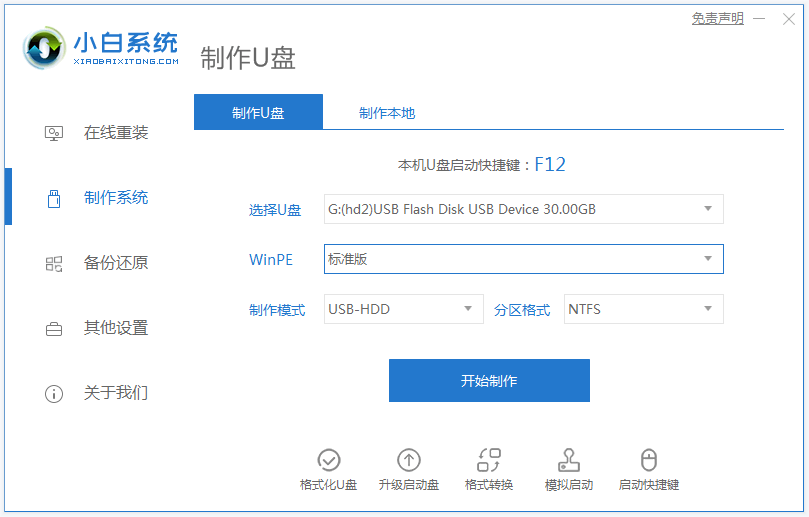
2、选择需要安装的win10系统,点击开始制作。
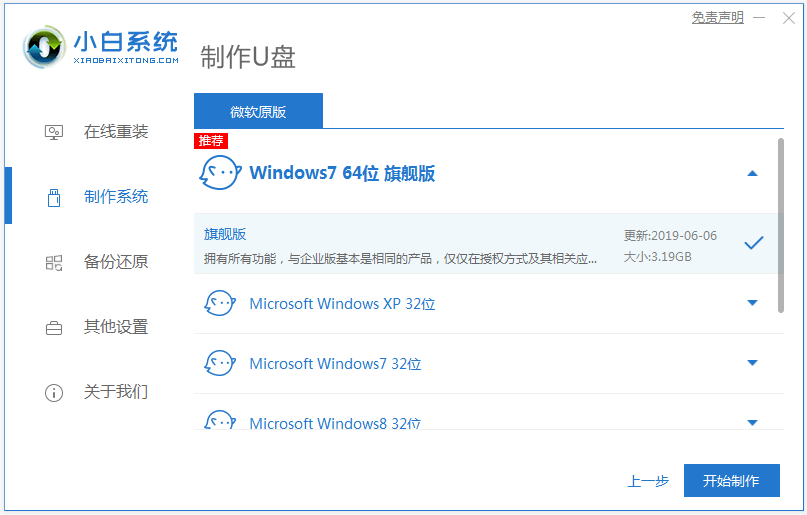
3、软件开始自动下载系统镜像和驱动等文件,无需操作,耐心等待u盘启动盘制作完成后,预览需要安装的电脑主板的启动热键,然后再拔除u盘退出。
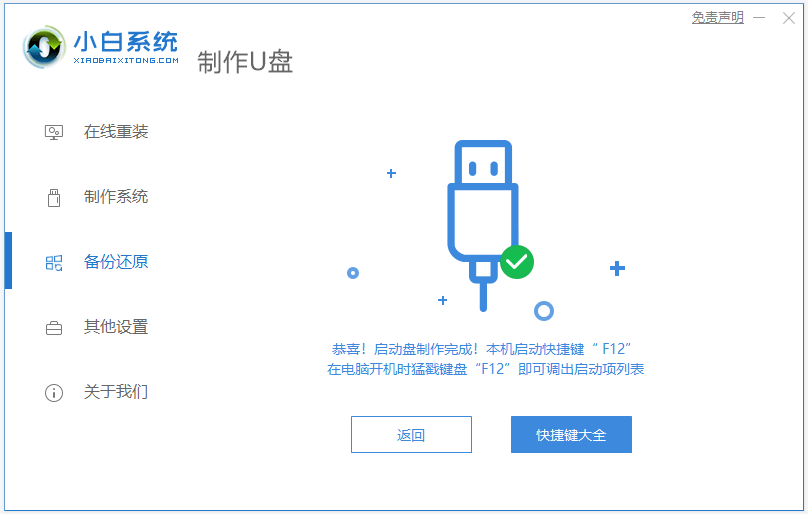
4、插入u盘启动盘进电脑中,开机不断按启动热键进启动界面,选择u盘启动项回车确定进入到pe选择界面,选择第一项pe系统回车进入。

5、进入pe系统后,打开桌面上的小白装机工具,然后选择需要安装的win10系统点击安装。

6、系统安装到系统盘c盘,点击开始安装。

7、安装完成后,根据提示选择立即重启电脑。

8、等待进入到win10系统桌面即表示安装成功。

以上便是借助小白一键重装系统工具制作u盘重装win10系统教程,有需要的小伙伴可以参照教程进行操作。
 有用
26
有用
26


 小白系统
小白系统


 1000
1000 1000
1000 1000
1000 1000
1000 1000
1000 1000
1000 1000
1000 1000
1000 1000
1000 1000
1000猜您喜欢
- u盘做启动盘软件有哪些2023/04/04
- u盘启动盘制作步骤2023/01/22
- bios设置,小编教你设置教程2018/08/15
- 优盘不显示,小编教你优盘不显示怎么办..2018/07/20
- u盘数据恢复工具哪个好2023/04/13
- u盘iso安装系统,小编教你u盘怎么安装w..2018/01/04
相关推荐
- u盘装系统步骤详细教程2022/09/25
- 电脑怎么用u盘重装系统win72022/04/26
- 装机吧u盘装系统win10步骤2022/06/03
- 映泰u盘启动,小编教你映泰主板如何设..2017/12/16
- 重装系统按f几u盘启动2022/08/19
- 手把手教你系统盘制作的详细教程..2021/09/01

















